Εάν θέλετε να προστατέψετε κάτι που είναι αρκετά σημαντικό για εσάς από τα αδιάκριτα μάτια, τότε ο ευκολότερος τρόπος να το κάνετε αυτό είναι να το συσκευάσετε σε ένα αρχείο και να το σφραγίσετε με έναν κωδικό πρόσβασης. Ακολουθεί μια οδηγία για το πώς να το κάνετε αυτό σε ένα από τα πιο δημοφιλή αρχεία αρχείων WinRar.

Οδηγίες
Βήμα 1
Μπορείτε να ορίσετε έναν κωδικό πρόσβασης κατά τη διαδικασία αρχειοθέτησης αρχείων. Για να το κάνετε αυτό, αφού έχετε επιλέξει όλα τα αρχεία που πρέπει να συσκευαστούν, πατήστε το δεξί κουμπί του ποντικιού και επιλέξτε το στοιχείο "Προσθήκη στο αρχείο". Δώστε προσοχή - είναι "Προσθήκη στο αρχείο" χωρίς το όνομα του μελλοντικού αρχείου και όχι το επόμενο στοιχείο με το όνομα! Αυτό το στοιχείο είναι απαραίτητο για να μας δείξει το πρόγραμμα επιλογής πριν ξεκινήσει η συσκευασία των αρχείων. Σε αυτό το παράθυρο, μεταβείτε στην καρτέλα "Για προχωρημένους" και πατήστε το κουμπί "Ορισμός κωδικού πρόσβασης" - θα εμφανιστεί ένα επιπλέον παράθυρο στο οποίο πρέπει να εισαγάγετε τον κωδικό πρόσβασης. Υπάρχουν δύο επιπλέον επιλογές εδώ - "Εμφάνιση κωδικού πρόσβασης καθώς πληκτρολογείτε" σας επιτρέπει να δείτε τα γράμματα / αριθμούς που θα εισαγάγετε. Εάν αυτή η επιλογή δεν είναι επιλεγμένη, τότε όλα όσα εισαγάγετε θα είναι κρυμμένα και θα πρέπει να την εισαγάγετε δύο φορές - για να ελέγξετε ότι δεν κάνατε λάθος κατά την πληκτρολόγηση "τυφλά". Και η δεύτερη επιλογή ("Κρυπτογράφηση ονομάτων αρχείων") καθορίζει εάν είναι δυνατή η προβολή τουλάχιστον των ονομάτων αρχείων στο αρχείο χωρίς κωδικό πρόσβασης. Αφού εισαγάγετε τον κωδικό πρόσβασης, κάντε ξανά κλικ στο "OK" και στο "OK" για να ξεκινήσετε την αρχειοθέτηση.
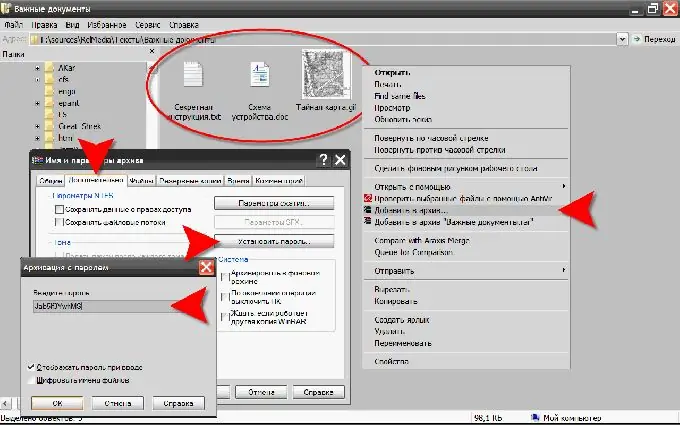
Βήμα 2
Στο τέλος της διαδικασίας αρχειοθέτησης, θα διασφαλίσουμε ότι όλα λειτουργούσαν - θα προσπαθήσουμε να ανοίξουμε το αρχείο. Εάν δεν επιλέξαμε την επιλογή "Κρυπτογράφηση ονομάτων αρχείων", τότε το διπλό κλικ στο αρχείο θα μας δείξει το περιεχόμενο του αρχείου. Οι αστερίσκοι δίπλα στα ονόματα αρχείων υποδηλώνουν ότι για το άνοιγμά τους απαιτείται κωδικός πρόσβασης. Ας βεβαιωθούμε - με διπλό κλικ σε οποιοδήποτε έγγραφο στο αρχείο θα εμφανιστεί ο διάλογος εισαγωγής κωδικού πρόσβασης:
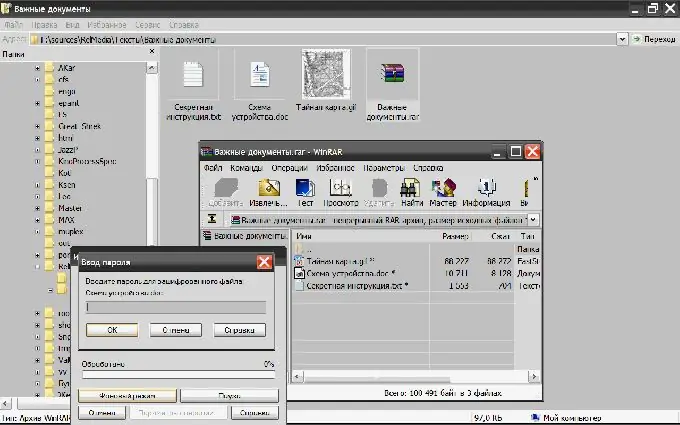
Βήμα 3
Πρέπει να προσέχετε όταν επιλέγετε έναν κωδικό πρόσβασης. Εάν θέλουμε πραγματικά να προστατεύσουμε τα μυστικά μας, τότε δεν πρέπει να παίζουμε μαζί με εκείνους από τους οποίους, στην πραγματικότητα, υπερασπίζουμε τον εαυτό μας. Ακολουθούν ορισμένες συμβουλές από τον κατασκευαστή του WinRar σχετικά με το τι δεν πρέπει να κάνετε κατά την επιλογή κωδικού πρόσβασης: --- quote- μην χρησιμοποιείτε τα στοιχεία σύνδεσης για να συνδεθείτε στον υπολογιστή σε οποιαδήποτε μορφή (διπλό, με μια αλλαγή υπόθεσης, αντίστροφα, κ.λπ.) - μην χρησιμοποιείτε το όνομά σας, το πατρόνυμο ή το επώνυμό σας σε καμία μορφή · - μην χρησιμοποιείτε τα ονόματα του συζύγου, του παιδιού ή των στενών συγγενών σας, - μην χρησιμοποιείτε άλλα προσωπικά στοιχεία από δημόσιες πηγές (αριθμός αυτοκινήτου και επωνυμία, όνομα οδού, αριθμός τηλεφώνου κ.λπ.), - μην χρησιμοποιείτε κωδικό πρόσβασης που αποτελείται μόνο από γράμματα ή αριθμούς - αυτό είναι σημαντικό Μειώνει το χρόνο αναζήτησης ωμής βίας · - μην χρησιμοποιείτε λέξεις από λεξικά οποιασδήποτε γλώσσας ή λέξεις που χρησιμοποιούνται συχνά σε συνομιλία ομιλίας, - μην χρησιμοποιείτε κωδικό πρόσβασης μικρότερο από έξι χαρακτήρες - - τελικό απόσπασμα - απαρίθμηση όλες τις πιθανές επιλογές κωδικού πρόσβασης (η λεγόμενη επίθεση "brute-force"). Δεδομένου ότι το μήκος του κωδικού πρόσβασης αρχειοθέτησης μπορεί να φτάσει τους 127 χαρακτήρες, τότε, σύμφωνα με τον κατασκευαστή του archiver, θα χρειαστεί ένας αιώνας για να το σπάσει …






